MP3
Как легко конвертировать WebM в MP3
Автор: Юлия Юрьевна • 2025-10-23 21:13:19 • Проверенные решения
Вы когда-нибудь натыкались на видео с хорошей музыкой? Захотелось воспроизводить аудио в вашем плейлисте для прослушивания в дороге?
К счастью, есть несколько онлайн-приложений и программ с установкой, которые помогут вам конвертировать WebM в MP3. Инструменты извлекают MP3 из файлов WebM. А далее вы можете воспроизводить звуковые дорожки на своем MP3-плеере, смартфоне или ПК.
В то время как онлайн-инструменты предлагают быстрое и простое решение без установки какой-либо программы на ваш компьютер, приложения предоставляют вам возможность контролировать процесс конвертации MP3 в WebM.
- Часть 1. 6 Лучших бесплатных онлайн-конвертеров WebM в MP3
- Часть 2. Конвертирование WebM в MP3 С помощью Wondershare UniConverter
Часть 1. 6 Лучших бесплатных онлайн-конвертеров WebM в MP3
Онлайн-инструменты можно быстро завершить конвертацию и они не требуют установки какой-либо программы на ваш компьютер. Именно поэтому многие пользователи делают выбор в сторону онлайн-конвертеров для работы с мультимедиа. Бесплатные онлайн-конвертеры привлекают миллионы посетителей каждый день, ведь интерфейс прост и предлагает простой вариант конвертации WebM в MP3.
1. Convertio
Онлайн-инструмент способен конвертировать практически любой формат мультимедиа в другой. С возможностью загрузки файла (WebM для нашего примера) из различных источников, Convertio упрощает и ускоряет конвертацию. Однако, как незарегистрированный пользователь, вы можете конвертировать файл размером не более 100 МБ.
Шаг 1: Загрузите файл WebM, щелкнув на значок "Выберите файлы" или Dropbox, Google Диск или URL.
Шаг 2: Выберите MP3 в качестве выходного файла.
Шаг 3: Нажмите "Конвертировать" и загрузите готовый файл по завершении.
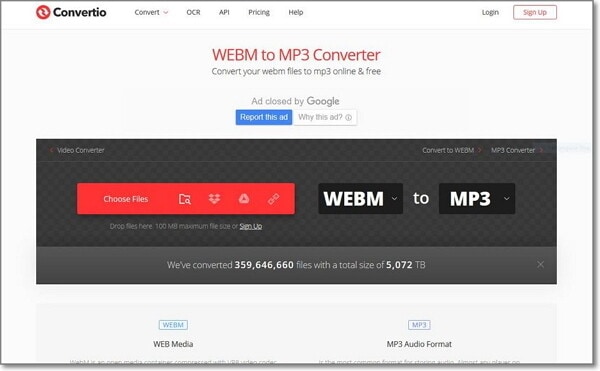
2. Online UniConverter
Еще один и, вероятно, самый эффективный и надежный бесплатный онлайн-конвертер на сегодняшний день - онлайн-конвертер UniConverter от Wondershare. Инструмент позволяет конвертировать аудио- и видеофайлы в необходимый формат, сжимать аудио- и видеофайлы, а также конвертировать и сжимать изображения. В дополнение к этому, в Online UniConverter вам доступен онлайн-видеоредактор для базового изменения видео перед конвертированием.
Шаг 1: Перетащите файл WebM с вашего компьютера в интерфейс (или нажмите кнопку +, найдите и загрузите файл вручную).
Шаг 2: Для открытия новой вкладки нажмите на"Конвертировать все файлы в" , выберите вариант Аудио, а затем выберите MP3.
Шаг 3: Нажмите КОНВЕРТИРОВАТЬ, чтобы конвертировать WebM в MP3, загрузите выходной файл по завершении.

3.ZAMZAR
ZAMZAR предоставляет API для владельцев веб-сайтов. Бесплатный онлайн-инструмент для конвертации мультимедиа позволяет отправлять конвертированные файлы по электронной почте на указанный вами адрес. Прямо направленный интерфейс позволяет добавлять файлы с жесткого диска или вставить URL-адрес для онлайн-носителя. Затем пользователь может выбрать формат вывода.
Шаг 1: Нажмите на кнопку Добавить файлы и выберите файл WebM для загрузки (или перетащите файл со своего компьютера и поместите его на веб-страницу).
Шаг 2: Выберите MP3 из раскрывающегося списка "Конвертировать в".
Шаг 3: Нажмите на кнопку Конвертировать сейчас, чтобы изменить файл.
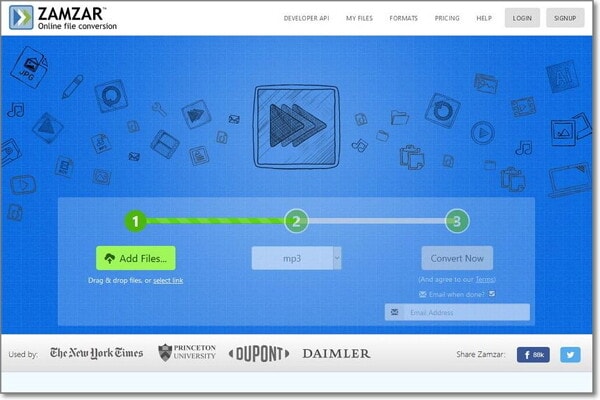
4.Cloudconvert
У онлайн-конвертера простой интерфейс без отвлекающей рекламы, заставляющей вас покупать продукты или планы подписки. Бесплатный инструмент подойдет всем. Он позволяет вам выбрать исходный файл с вашего жесткого диска, URL-адреса, Dropbox, Google Диска, OneDrive и Box и конвертировать его в необходимый формат. Инструмент также позволяет архивировать (сжимать) полученные выходные данные в 7z, RAR, TAR, ZIP и т.д.
Шаг 1: Нажмите на стрелку вниз рядом с кнопкой Выбрать файлы, выберите предпочитаемый метод и загрузите файл WebM.
Шаг 2: Нажмите на кнопку Настройки (со значком ключа), чтобы задать параметры конвертации.
Шаг 3: Нажмите на кнопку Начать конвертирование, чтобы конвертировать WebM в MP3.
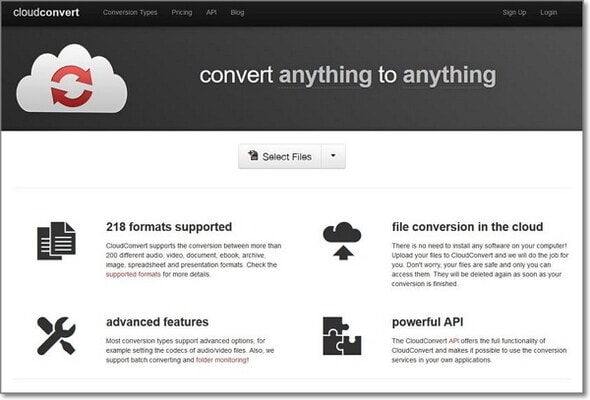
5.File-converter-online
Благодаря простому и чрезвычайно легкому процессу загрузки и конвертации файла WebM в MP3, этот бесплатный онлайн-конвертер также содержит руководство по использованию, ссылку на YouTube, встроенную в нижней части страницы. Хотя на сайте есть пара рекламных объявлений, анимированная стрелка позволяет легко находить интересующие кнопки и опции.
Шаг 1: Нажмите на Выбрать файл и загрузите файл WebM со своего компьютера.
Шаг 2: Выберите MP3 в раскрывающемся списке "выбрать тип файла".
Шаг 3: Нажмите на кнопку Начать конвертацию и скачайте готовый файд.
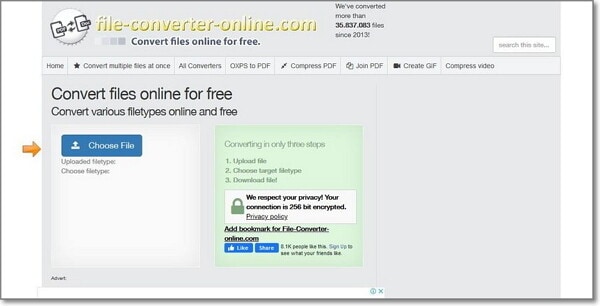
6.ACONVERT
ACONVERT - веб-сайт с интуитивно-понятным интерфейсом, который позволяет конвертировать до 10 файлов за один раз. Однако размер файла не должен превышать 40 МБ. Особенность этого онлайн-конвертера состоит в поддержке не только медиафайлов, но и других типов документов, таких как PDF, DOCX, ePUb и т.д.
Шаг 1: Нажмите на кнопку "Добавить файлы" в левом верхнем углу рабочей области в центре страницы и загрузите файл WebM со своего компьютера.
Шаг 2: Выберите MP3 из целевого раскрывающегося списка внизу.
Шаг 3: Нажмите Конвертировать сейчас и загрузите выходной файл из раздела Результаты конвертации.

Все перечисленные выше онлайн-конвертеры можно использовать бесплатно. Тем не менее, у них есть некоторые ограничения. Например, ограничение размера файла, массовой конвертации. Такие инструменты могут быть перегружены рекламой для продолжения работы сервиса.
Часть 2. Конвертирование WebM в MP3 С помощью Wondershare UniConverter
Как упоминалось ранее, несмотря на то, что онлайн-инструменты просты в использовании и могут быстро конвертировать WebM в MP3, компьютерные приложения предоставляют вам возможность отконтролировать исходный файл и настройки конвертации. Вы можете использовать приложения для получения лучшего файла.
Wondershare UniConverter - одна из самых эффективных программ для компьютеров на Windows и Mac. Приложение рабоатет не только как конвертер WebM в MP3, но и предоставляет полный набор для работы с мультимедиа. Вы можете использовать функции конвертера видео, создателя GIF, конвертера VR, рекордера экрана, загрузчика трансляции мультимедиа и многое другое.
 Wondershare UniConverter - Ваш полный набор инструментов для видео
Wondershare UniConverter - Ваш полный набор инструментов для видео

- Конвертируйте WebM в более чем 1000 форматов, таких как MP3, AVI, MKV, MOV, MP4 и т.д.
- Конвертируйте ролики в оптимизированные пресеты почти для всех устройств.
- Скорость конвертации в 30 раз выше, чем у любых обычных конвертеров.
- Редактируйте, улучшайте и персонализируйте свои видеофайлы.
- Записывайте видео на воспроизводимый DVD-диск с помощью дизайнерских бесплатных шаблонов DVD.
- Загружайте или записывайте видео с сайтов обмена видео.
- Универсальный набор инструментов сочетает в себе исправление метаданных видео, создание GIF-файлов, конвертер виртуальной реальности и запись экрана.
- Транслируйте свои видео с Windows или Mac на другие устройства, включая Chromecast, Roku, Apple TV, Xbox 360 или PS3.
- Supported OS: Mac OS 10.15 (Catalina), 10.14, 10.13, 10.12, 10.11, 10.10, 10.9, 10.8, 10.7, 10.6, Windows 10/8/7/XP/Vista
Теперь мы рассмотрим пошаговую инструкцию конвертации WebM в MP3. Пожалуйста, ознакомьтесь с подробностями.
Шаг 1 Загрузите конвертер Wondershare WebM в MP3 для Mac
Wondershare UniConverter есть в версии как для Windows, так и для Mac; убедитесь, что вы загружаете соответствующую версию для Mac с помощью кнопки загрузки выше. Затем следуйте инструкциям, чтобы установить и запустить приложене.
Шаг 2 Импорт файлов WebM в программу
Перейдите в + Добавить файлы в левом верхнем углу, чтобы просмотреть папки на вашем компьютере и выбрать целевые видеофайлы WebM. В дополнение, вы также можете напрямую перетащить WebM видео в основной интерфейс.

Шаг 3 Выберите MP3 в качестве выходного формата
Теперь нам нужно установить MP3 в качестве выходного формата. Нажмите на раздел Формат вывода, выберите Аудио > MP3, и качество звука, чтобы подтвердить свои предпочтения.
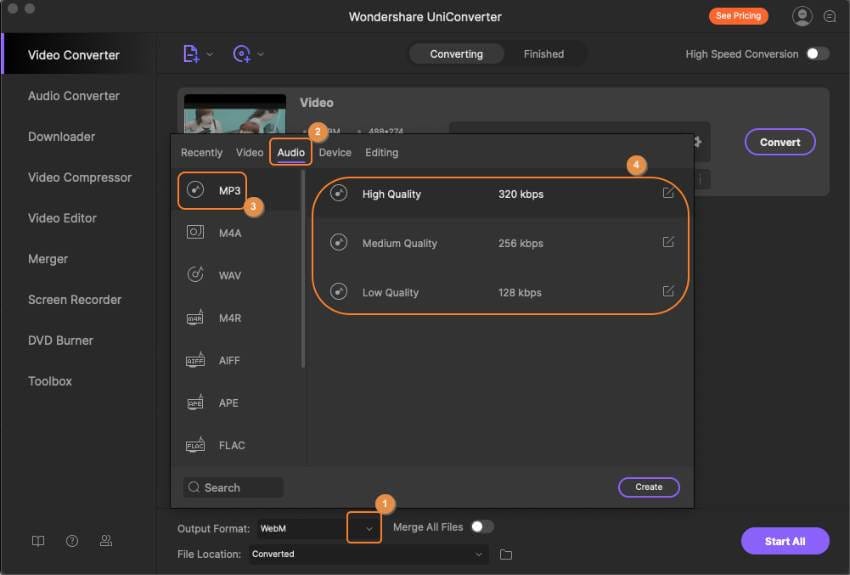
Заметки: Если вы хотите отрегулировать громкость извлеченного звука, вы можете щелкнуть на значки редактирования под миниатюрой видео, чтобы открыть окно Редактирование и настроить аудио.
Конвертирование WebM в MP3 на Mac OS X (включая Catalina)
Нажмите на кнопку "Начать все", чтобы запустить конвертацию WebM в MP3 на Mac. По завершению процесса вы можете либо перейти на вкладку "Завершенные", либо щелкнуть на значок файла внизу, чтобы получить извлеченные MP3-файлы.
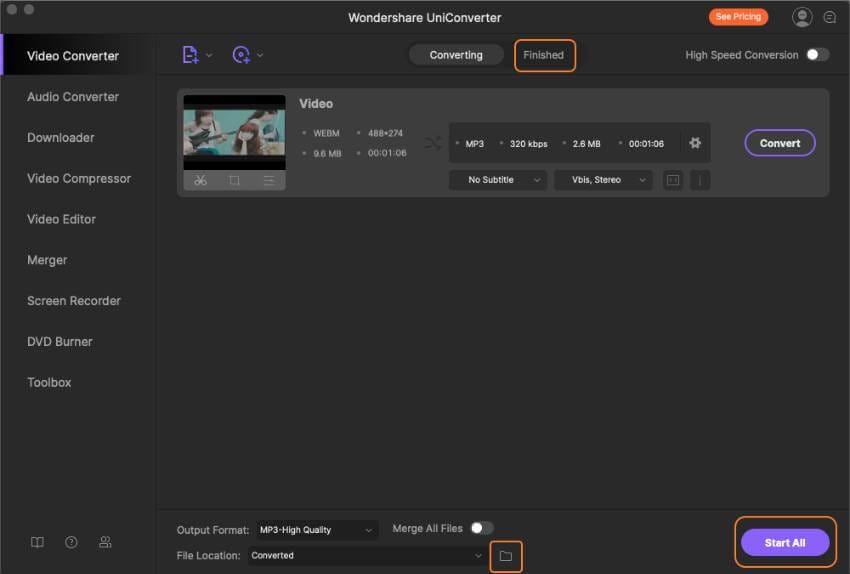
Заметки: Если вы хотите самостоятельно создать выходной каталог, щелкните на значок раскрывающегося списка рядом с "Расположение файла" внизу, чтобы указать нужную папку назначения.
Вот и все! Просто, не так ли? На самом деле, помимо качественной конвертации WebM в MP3, интеллектуальный конвертер Wondershare WebM в MP3 для Mac также позволяет разделять / обрезайть файлы, конвертировать нужные сегменты из MP3 и даже объединять разные аудиофайлы в MP3.



Юлия Юрьевна
Главный редактор